Tips Merapikan Paragraf dan Cara Menghilangkan Spasi Berlebih di Word
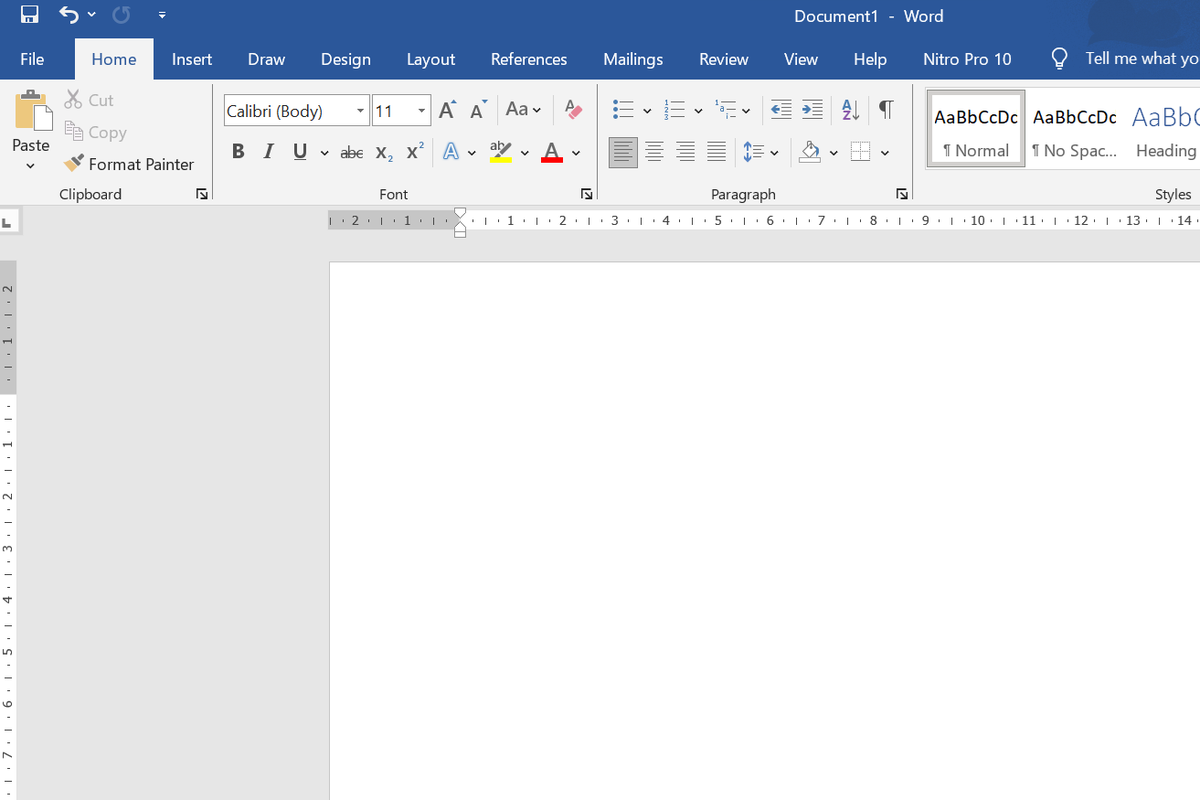
- Merapikan paragraf dan menghilangkan spasi berlebih di Microsoft Word adalah langkah penting untuk menjaga tampilan dokumen tetap profesional dan mudah dibaca.
Ketidakteraturan dalam spasi, baik antar kata maupun antar paragraf, sering kali membuat dokumen terlihat kurang rapi dan sulit untuk dipahami.
Masalah ini biasanya muncul ketika Anda menggabungkan teks dari berbagai sumber atau menggunakan pengaturan format yang berbeda.
Microsoft Word menyediakan berbagai fitur yang memudahkan Anda untuk merapikan teks, seperti alat penghapusan spasi berlebih, pengaturan alignment, dan penyesuaian jarak antar baris.
Lantas bagaimana cara merapikan paragraf dan cara menghilangkan spasi berlebih di Word? Selengkapnya berikut ini tutorialnya.
Baca juga: Google Docs Vs Microsoft Word: Ini Dia Perbandingan Fitur-fiturnya
Cara menghilangkan spasi berlebih di Word 365
- Tekan tombol Ctrl + H (Windows) atau Cmd + H (Mac) untuk membuka kotak dialog "Cari dan Ganti".
- Pada kolom Cari (Find what), ketik dua spasi (tekan tombol spasi dua kali).
- Pada kolom Ganti dengan (Replace with), ketik satu spasi (tekan tombol spasi sekali).
- Klik tombol Ganti Semua (Replace All) beberapa kali hingga muncul pesan bahwa tidak ada lagi yang ditemukan.
Cara menghilangkan spasi berlebih di Word 2019
- Blok kata atau kalimat yang ingin Anda rapikan.
- Klik ikon panah kecil di pojok kanan bawah menu Font, atau tekan shortcut Ctrl + D (Windows).
- Buka Tab Advanced: Di jendela "Font", buka tab Advanced.
- Atur Spasi: Pada menu dropdown Spacing, pilih salah satu:
- Normal: Spasi standar.
- Expanded: Spasi lebih lebar.
- Condensed: Spasi lebih rapat.
- Untuk mengatur jarak secara spesifik, isi angka di kolom By.
- Cek hasil perubahan di kolom Preview.
- Klik tombol “OK.”
Cara merapikan spasi paragraf di Word
- Blok semua paragraf yang ingin diatur.
- Klik ikon panah kecil di pojok kanan bawah menu “Paragraph.”
- Atur Spasi. Di bagian Spacing.
- Isi kolom Before untuk spasi sebelum paragraf.
- Isi kolom After untuk spasi setelah paragraf.
- Semakin besar angkanya, semakin besar jaraknya.
- Cek hasilnya di kolom Preview.
- Klik tombol OK.
Demikian tips merapikan paragraf dan cara menghilangkan spasi berlebih di Word. Semoga membantu.
Baca juga: Fungsi Menu Home pada Microsoft Word dan Daftar Toolbar yang Perlu Diketahui
Dapatkan update berita teknologi dan gadget pilihan setiap hari. Mari bergabung di Kanal WhatsApp KompasTekno.
Caranya klik link https://whatsapp.com/channel/0029VaCVYKk89ine5YSjZh1a. Anda harus install aplikasi WhatsApp terlebih dulu di ponsel.
Terkini Lainnya
- Daftar Operator Seluler yang Menyediakan eSIM di Indonesia
- 5 Fungsi LAN dalam Jaringan Komputer Perlu Diketahui
- Nothing CMF Buds 2 Diam-diam Muncul di Situs Resmi, TWS Murah dengan ANC
- Spesifikasi Laptop untuk Tes Rekrutmen Bersama BUMN 2025, Penting Diperhatikan
- OpenAI Siapkan Media Sosial Mirip X, Berbasis ChatGPT
- Sidang Antimonopoli Meta: Mark Zuckerberg Bisa Dipaksa Jual Instagram dan WhatsApp
- Telkomsel Rilis Paket Bundling iPhone 16, Rp 50.000 Kuota 58 GB
- Daftar HP yang Mendukung eSIM di Indonesia
- Membawa Inovasi AI Lebih Dekat ke Semua Orang
- Samsung Rilis Galaxy A06 5G Edisi Free Fire, Banyak Aksesori Bikin "Booyah"
- Apakah iPhone XR Masih Layak Beli di Tahun 2025? Begini Penjelasannya
- Apa Itu eSIM? Begini Perbedaannya dengan Kartu SIM Biasa
- Huawei Pastikan Ponsel Lipat Tiga Mate XT Ultimate Rilis di Indonesia
- Harga iPhone 11, 11 Pro, dan iPhone 11 Pro Max Bekas Terbaru, Mulai Rp 5 Jutaan
- AMD Umumkan CPU 2nm Pertama "Venice", Meluncur 2026
- AWS "re:Invent" 2024 Resmi Digelar, Umumkan Solusi Cloud Computing Baru
- Jangan Lengah, Ini Ciri-ciri Spam Chat WhatsApp Penipuan
- Cara Menambahkan Font Baru ke Microsoft Word
- Cara Mengubah Ukuran Kertas F4 di Microsoft Word
- Threads Sesumbar Dapat 1 Juta Pengguna Baru Tiap Hari